iPhoneアプリや、iPadアプリの中には、日本のAppStoreでは購入することができず、アメリカでしかダウンロードできないアプリが存在する。
そうしたアメリカ限定のアプリを入手したい場合、iOSデバイスからU.S.のAppStoreにアクセスし、ダウンロードしなければならない。
通常は、日本のiTunesアカウントを使っている限り、アメリカのiTunesやAppStoreにアクセスすることはできない。
そのため、どうしても欲しいアプリがアメリカのAppStoreでしか配信されていない場合は、諦めるしかないのが現状だ。
しかし実は、日本にいながら、iPhoneやiPadでアメリカ限定のアプリをダウンロードする方法がある。
今回は、その方法を画像付きで解説する。
日本からアメリカのiTunesやAppStoreアカウントを作る方法
日本にいながらアメリカのAppStore限定のアプリを入手するためには、最初にアメリカのAppleアカウントを作成する必要がある。
新規アカウントの作成時には、「国または地域」を選択する画面が現れる。
この新規アカウント作成時の国選択で、好きな国を選べば、その国のAppStoreやiTunes Storeに自動的にアクセスされるのだ。
しかし、問題なのは、Apple IDの作成時に、クレジットカードなどの支払い方法を登録する必要があるため、アメリカのApple IDを作るためにはアメリカのクレジットカードが必要になってしまうのだ。
これを回避する方法が一つだけあり、アメリカのAppStoreを表示した状態で、適当な無料アプリを選択し、新規アカウントを作成すると、支払い方法(Payment method)で「無し(none)」を選択することができるのである。
その手順を詳しく説明していく。
クレジットカード無しでアメリカのApple IDを作る裏技
すでにiPhoneやiPadを使っている人であれば、購入時などにAppleアカウントを作成しており、AppStoreやiTunesを立ち上げると勝手に日本語のストアに接続されるようになっているはずだ。
まずはこのアカウントからログアウトしよう。
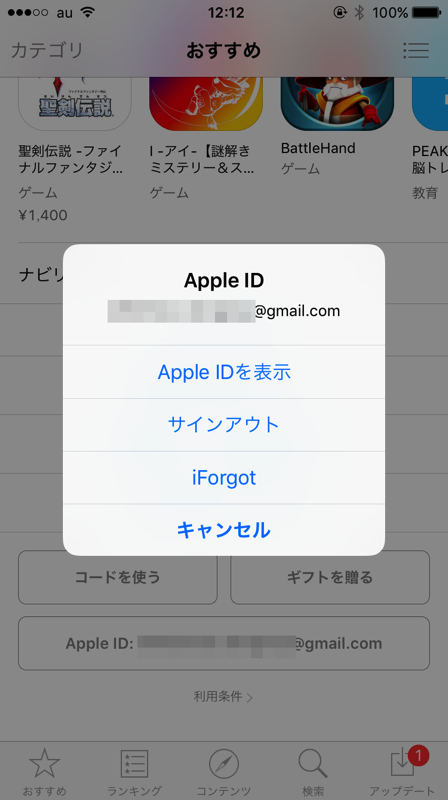
iPhoneやiPadでAppStoreを開いたら、画面の一番下まで行き、Apple IDをタップして、「サインアウト」を選択する。
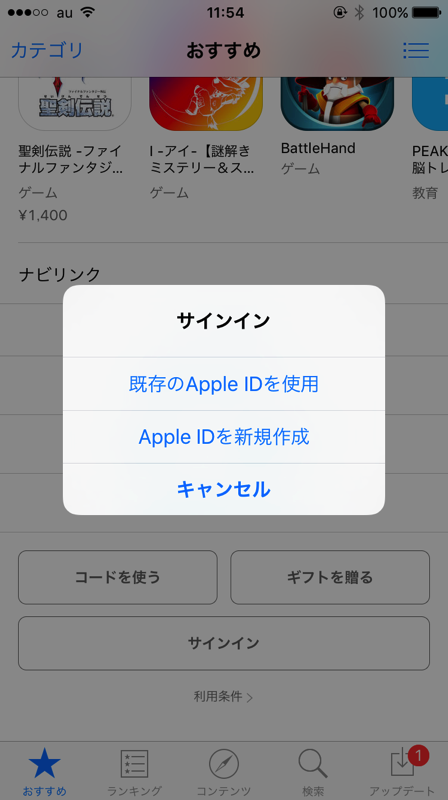
サインアウトができたら、今度は「サインイン」をタップして、「Apple IDを新規作成」を選ぶ。
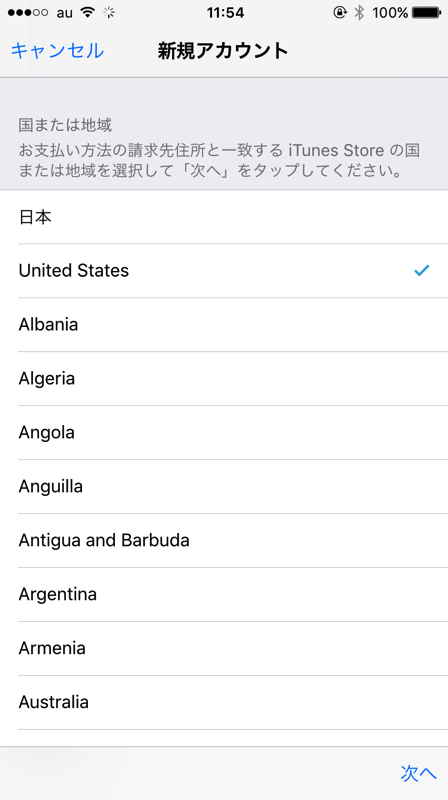
新規アカウントの作成画面になると、まず最初に国または地域を選択する画面になる。
ここで、「United States」を選んだら、右下の「次へ」をタップする。
ここで重要なのは、英語で利用規約などが出てきて、「Agree」を選択した後で、一旦アカウント作成をキャンセルして、AppStoreの画面に戻ること。
この時点でアメリカのAppStoreに切り替わっており、次のような画面になるはずだ。
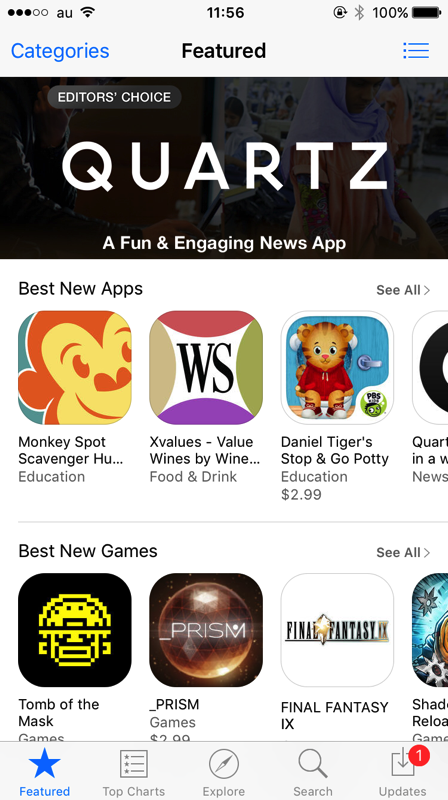
全てが英語で表示されていることを確認したら、TopChartなどから、適当な無料アプリを探そう。
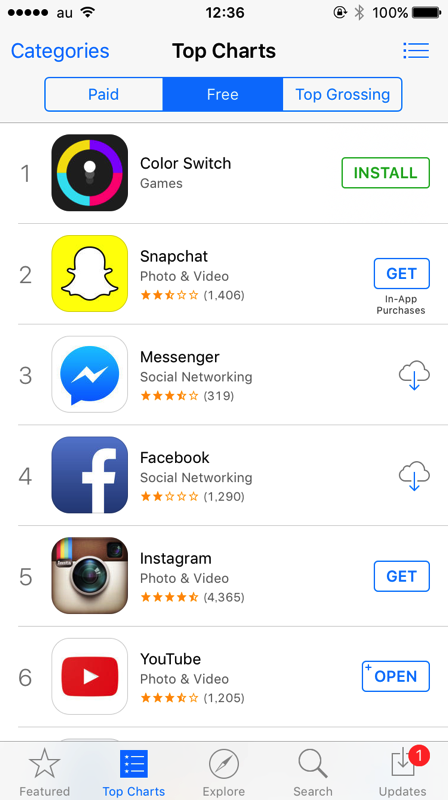
なんでもいいので無料アプリを見つけたら、GETをタップして、アプリをINSTALLする手順に入る。
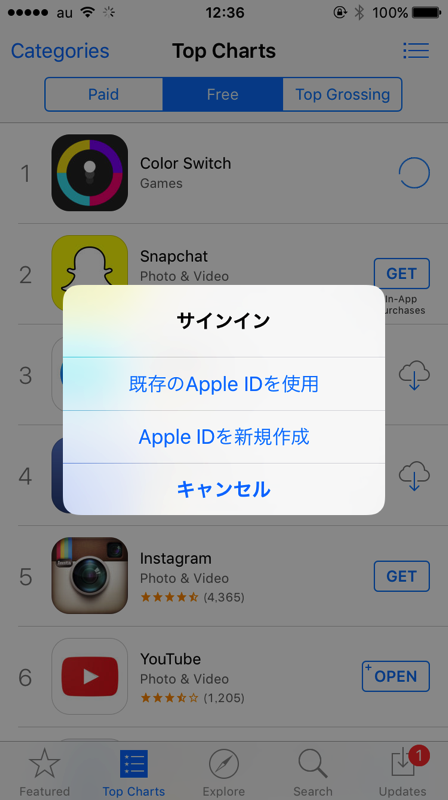
無料アプリをインストールしようとすると、サインインを求められる画面になるはずだ。
そうしたら、また「Apple IDを新規作成」を選び、直後の国選択でUnited Statesを選んで、今度こそ実際にアメリカのApple IDアカウントを作成する。
無料アプリのインストールを経由しなければならない理由は、この順序でやらなければ、支払い方法(Payment method)で選択肢に「無し(none)」が現れないためだ。
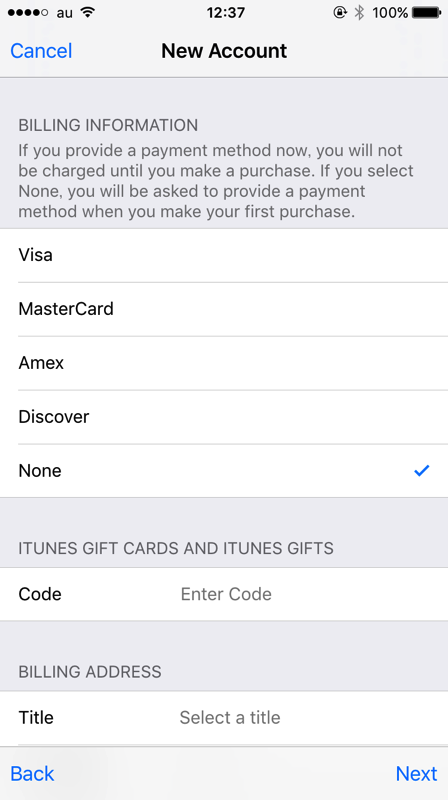
無料アプリのインストールを経由してアカウント作成の手続きを進めると、このように支払い方法で「None」を選択できるようになる。
以上を簡単にまとめると・・・
まず一度U.S.のAppStoreにアクセスした上で、なんでもいいので無料アプリを選んで、そのアプリインストール経由でApple IDのアカウント作成をする。
こうすれば、クレジットカード無しでApple IDを登録できるというわけだ。
ちなみに、日本のAppStoreに戻るためには、新たに作成したアメリカのApple IDから一度サインアウトして、普段使用している日本のApple IDでサインインし直す必要がある。
そうすれば、勝手に日本のAppStoreにリダイレクトされるようになっている。
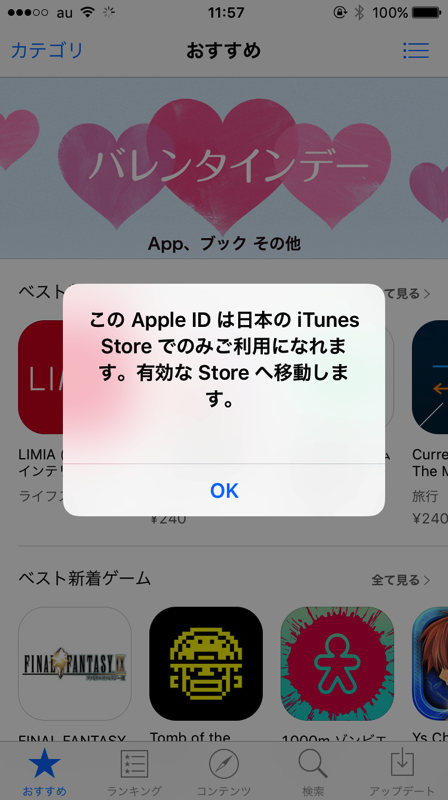
アメリカ限定のiOSアプリをダウンロードしよう
ここまでに説明した手順でアメリカのApple IDを作成したら、無料アプリはいつでもダウンロード可能だ。
日本のAppStoreにまだ公開されていないゲームやアプリを、好きなだけインストールできる。
ただし、無料アプリは問題ないのだが、有料のアプリをインストールしようとしても、日本のクレジットカードを使用することができないため、このままではアメリカ限定の有料アプリは使えない。
そのため、今度は、ドル建てのiTunesカードを入手して、アメリカのAppStoreで有料アプリを購入する方法を解説する。
クレジットカード無しでアメリカのAppStoreの有料アプリを購入する方法
アメリカのAppStoreやiTunesで、有料コンテンツを購入するためには、クレジットカード、PayPalアカウント、またはiTunesカードが必要になる。
この時、クレジットカードは日本で発行されたものではなく、アメリカのクレジットカードである必要がある。
しかも、たとえPayPalを経由したとしても、PayPalに登録しているのが日本のクレカでは決済することができない(詳細は不明だが筆者が試した際は決済不能だった)。
そこで、ドル建てのiTunesカードを何らかの方法で入手して、iTunesのギフトコードを用いてApple IDにドルをチャージして、有料アプリなどを購入するしかない。
北米版のドル建てiTunesカードを入手する方法として、最も簡単なのは、日本のAmazonなどでU.S.ドルのiTunesカードを検索して、アマゾン経由で購入してしまうことだ。
例えば、25ドルのiTunesカードを三千円強程度で購入することができる。購入したドル建てのiTunesカードが、郵送されてくるのが一般的だ。
ただ、さらにハイレベルな方法としては、海外のサイトで、iTunesカードをスキャンしたものをメールで送信してくれるサービスを利用するという手もある。
そこはかとないグレー感が漂っているため、推奨はしないが・・・。
こちらの「iTunes Card Delivery」というサイトを使えば、ユーザー登録さえすると、簡単に様々な値段帯の北米版iTunesカードを購入することができるようになる。
ただし、本人確認の手段として初回のみ電話認証が必要になるため、アメリカの固定電話番号は必要だ。
日本からこれを行うには、まずSkypeなどの電話番号サービスを利用して、アメリカ国内の電話番号を取得し、その電話番号をアカウント情報に登録しておく。
iTunes Card Deliveryから送られてくるアカウント認証のメールに記載された電話番号に電話をかけると、音声案内が始まるので、それに従って、自分の名前・電話番号などを録音する。
すると、すぐにその内容をiTunes Card Deliveryのスタッフが確認するようで、内容に相違なければiTunesカードをスキャンしたファイルがメールで送られてくるというわけだ。
今回紹介した方法で、有料アプリを購入する場合は、自己責任で。
また、注意点としては、アメリカのAppStoreは税抜き表示なので、有料アプリに表示されている値段よりも少し多めにiTunesカードを購入しなければならない。
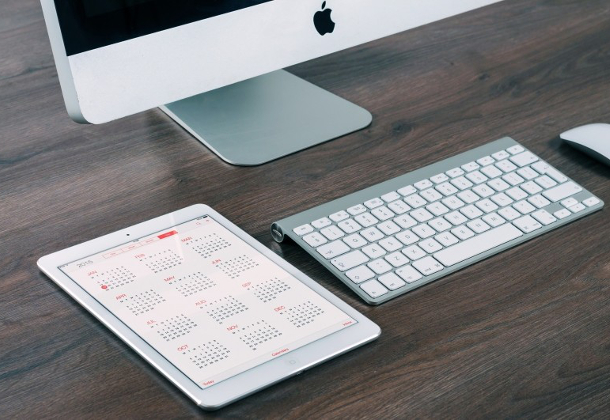

コメントから失礼します。
非常にこちらの記事参考になりまして、大変助かりました!
ありがとうございます、いつもお礼は書きませんが今回嬉しくて分かりやすくて
非常に感動しました(^^)
アメリカ国内ではWifiがどこも遅いため欲しいアプリが結局DL出来ず日本に帰ってきて、
再渡米前にどうにか日本の安定した環境でDLしたかったのでとても良かったです!
凄いです!!